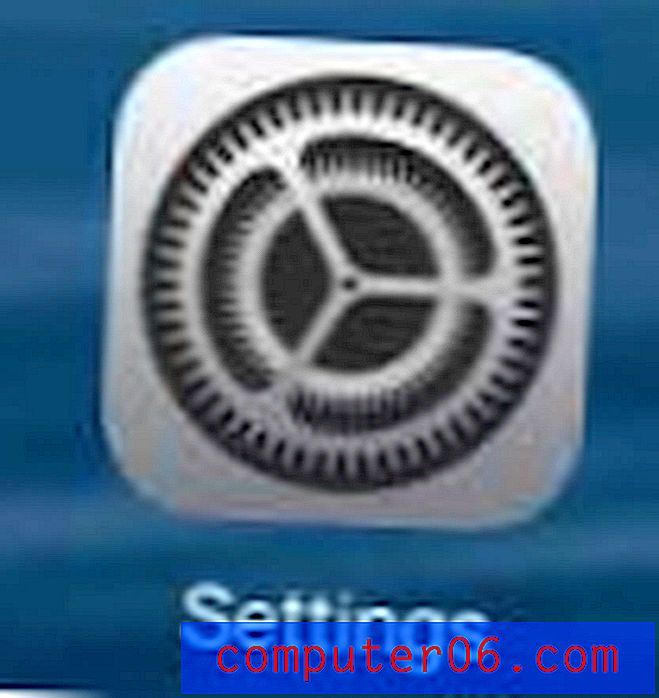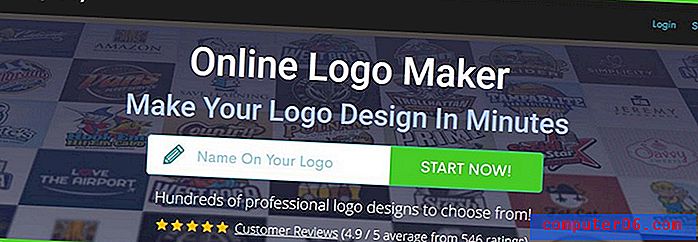Kako prikazati vremenske uvjete u Apple Maps na iPhoneu
- Ako dovršite ove korake, temperatura i trenutno vremensko stanje prikazuju se u aplikacijama.
- Podaci su prikazani u donjem desnom kutu gornjeg dijela aplikacije.
- To će prikazati samo podatke o vremenu u zadanoj aplikaciji iPhone Maps. To neće utjecati na ostale programe karata poput Google Maps ili Waze.
- Otvorite aplikaciju Postavke .
- Pomaknite se prema dolje i odaberite opciju Karte .
- Pomaknite se prema dolje i dodirnite gumb desno od vremenskih uvjeta da biste ga omogućili.
Aplikacija Karte na vašem iPhoneu može vam dati upute kako doći s trenutne lokacije na drugo mjesto koje odaberete.
Ovi se upute mogu dati na temelju šetnje, automobila ili javnog prijevoza.
No aplikaciju Karte moguće je prilagoditi za prikaz i drugih stvari, poput vremenskih prilika. Znajući trenutne vremenske uvjete prilikom otvaranja aplikacije možete vam dati do znanja kako se odjenuti što je vani, kao i treba li vam kišobran ili ne.

Naš vodič u nastavku prikazat će vam gdje pronaći tu postavku i omogućiti vremenske uvjete u zadanoj aplikaciji iPhone Maps.
Kako prikazati temperaturu i vrijeme u kartama na iPhoneu
Koraci u ovom članku izvedeni su na iPhoneu 11 u iOS 13.3.1. Imajte na umu da to utječe samo na zadanu aplikaciju Karte. Neće promijeniti druge aplikacije poput Google Maps ili Waze.
1. korak: otvorite aplikaciju Postavke .
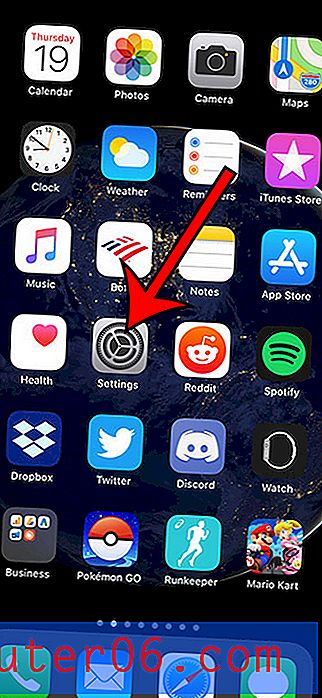
Korak 2: Odaberite opciju Karte .
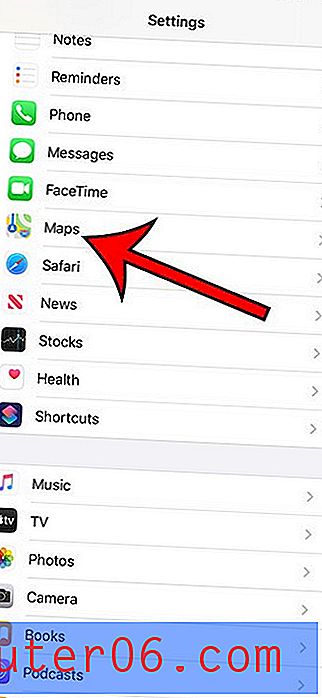
Korak 3: Pomaknite se na odjeljak Klima i dodirnite gumb desno od vremenskih uvjeta .
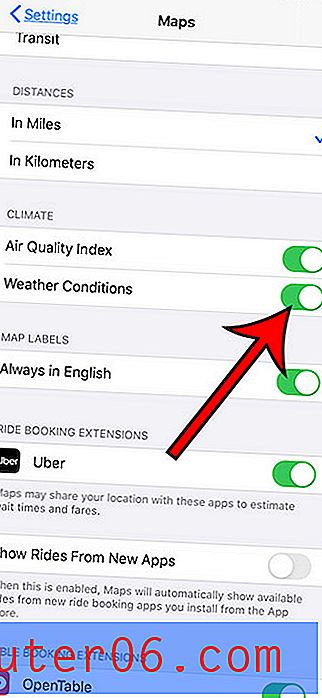
Imajte na umu da postoji i opcija Indeksa kakvoće zraka koju možete odabrati i za uključivanje.
Saznajte kako zaustaviti navigaciju na Apple Watchu ako ne želite ili trebate upute i tamo.